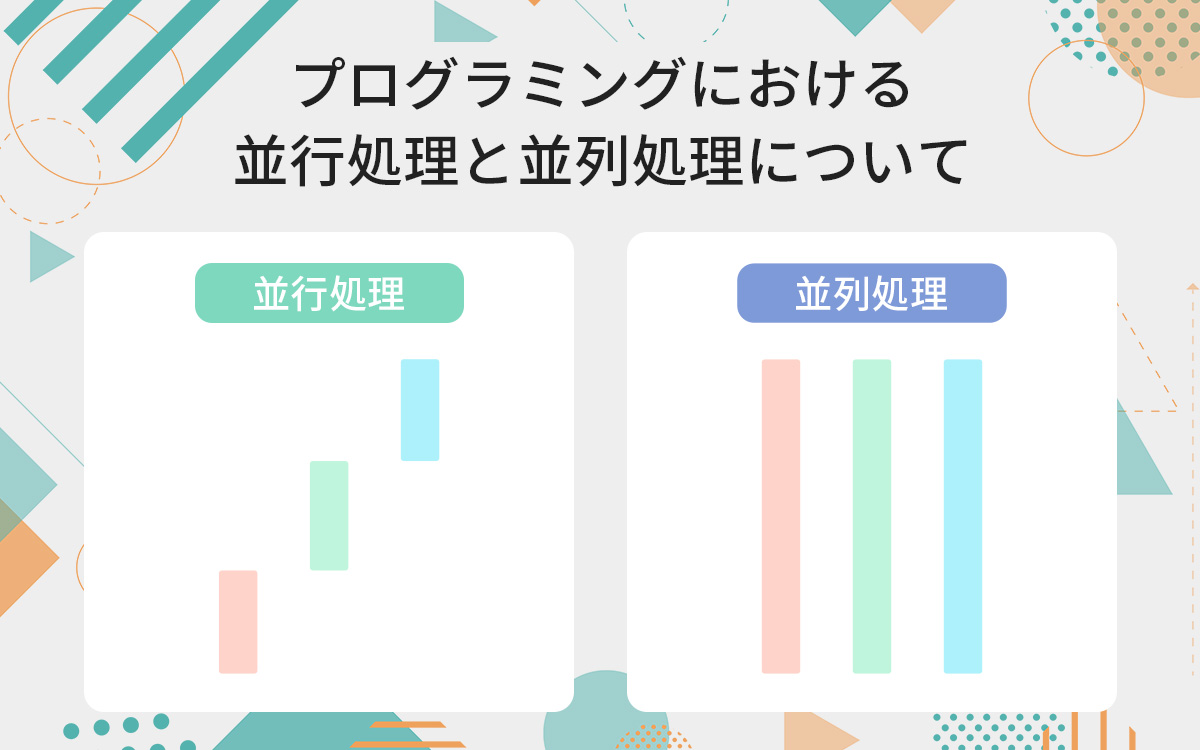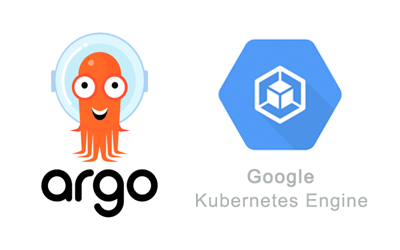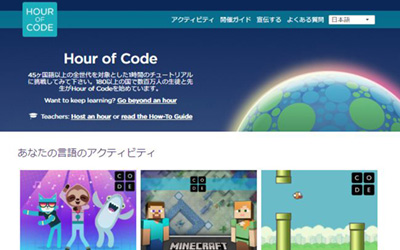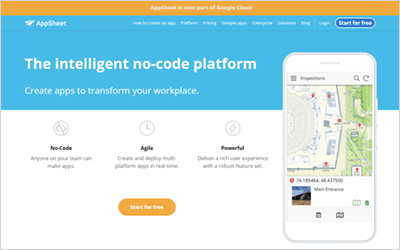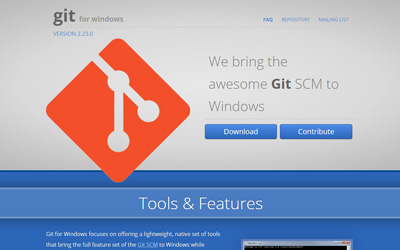PuTTYのセッション設定を一括変更してみた
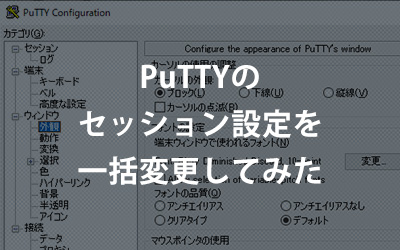
ターミナルソフトの「PuTTY(パティ)」を利用されてる方も多いかと思います。私もそのうちの1人です。
PuTTYにはセッションを保存する機能があり、次回接続から接続情報の入力や文字コード・フォントの設定等を簡略化することが可能です。
今回は、そんなセッション設定を一括変更する手順をご紹介します。
セッション設定一覧をエクスポートする
まずは現状のセッション設定一覧をエクスポートします。
エクスポートにはWindowsのレジストリエディターを使用します。
1. Windowsキー + rキーでファイル名を指定して実行ダイアログを開く
2. 「regedit」と入力し実行
3. 以下に格納されているPuTTYの設定を開く
HKEY_CURRENT_USER\Software\SimonTatham\PuTTY\Sessions4. Sessionsを右クリックし、任意の名前で「.regファイル」として保存する
セッション設定を編集する
エクスポートした.regファイルをサクラエディタ等で開き編集をします。
※問題発生時に復帰できるよう、.regファイルのバックアップを取って編集してください。
開いた.regファイルは以下のような構成になっているかと思います。
Windows Registry Editor Version 5.00
[HKEY_CURRENT_USER\Software\SimonTatham\PuTTY\Sessions]
[HKEY_CURRENT_USER\Software\SimonTatham\PuTTY\Sessions\$(保存したセッション名)]
ここに設定が書かれています
[HKEY_CURRENT_USER\Software\SimonTatham\PuTTY\Sessions\$(保存したセッション名)]
ここに設定が書かれています
・
・
・今回はテスト用に2つセッションを用意しました。
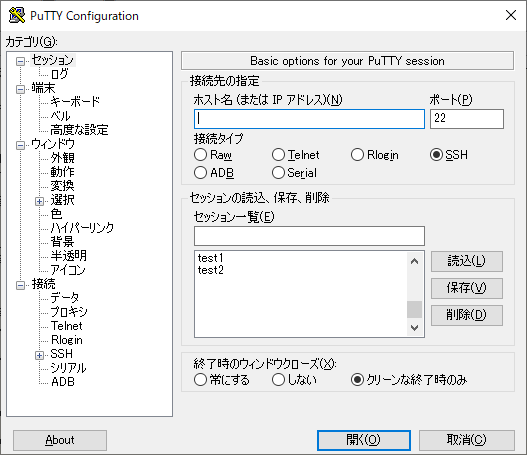
上記のセッションでは以下のようにフォント設定をしています。
- フォント:Ricty Diminished Discord
- スタイル:標準
- サイズ :10
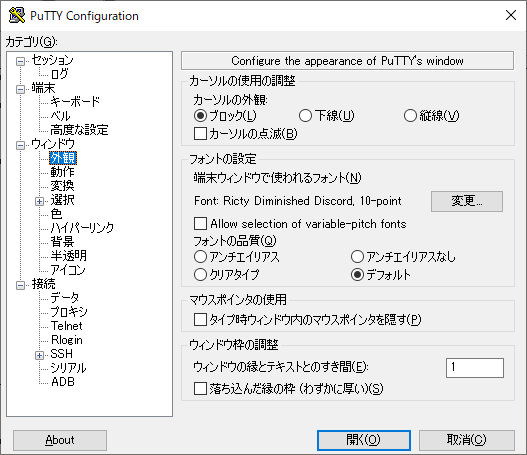
エクスポートした.regファイルは以下のようになっています。
※フォント設定部分のみ抜き出しています。
Windows Registry Editor Version 5.00
[HKEY_CURRENT_USER\Software\SimonTatham\PuTTY\Sessions]
[HKEY_CURRENT_USER\Software\SimonTatham\PuTTY\Sessions\test1]
"Font"="Ricty Diminished Discord"
"FontIsBold"=dword:00000000
"FontHeight"=dword:0000000a
[HKEY_CURRENT_USER\Software\SimonTatham\PuTTY\Sessions\test2]
"Font"="Ricty Diminished Discord"
"FontIsBold"=dword:00000000
"FontHeight"=dword:0000000a以下の設定に書き換えてみます。
- フォント:Ricty Diminished
- スタイル:太字
- サイズ :11
Windows Registry Editor Version 5.00
[HKEY_CURRENT_USER\Software\SimonTatham\PuTTY\Sessions]
[HKEY_CURRENT_USER\Software\SimonTatham\PuTTY\Sessions\test1]
"Font"="Ricty Diminished"
"FontIsBold"=dword:00000001
"FontHeight"=dword:0000000b
[HKEY_CURRENT_USER\Software\SimonTatham\PuTTY\Sessions\test2]
"Font"="Ricty Diminished"
"FontIsBold"=dword:00000001
"FontHeight"=dword:0000000b※変更のあった部分のみを記載しファイルを保存してください。
セッション設定をインポートする
最後に変更箇所をインポートします。
1. 変更した.regファイルをダブルクリック等で実行する
2. レジストリエディタが起動するので「はい」を選択し実行を許可する
3. 次の確認ダイアログが出ますが「はい」を選択し、続行する
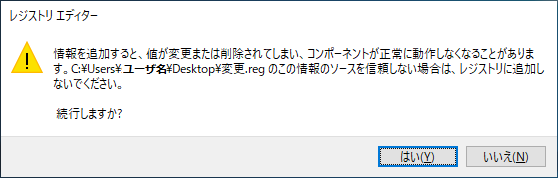
4. インポートが完了すると次のダイアログが表示される
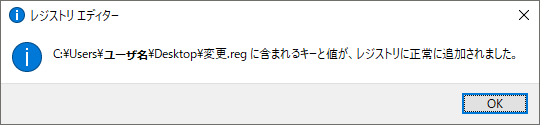
変更が反映されているか確認する
PuTTYを起動し、設定を変更したセッションを確認します。
今回はセッション「test1」と「test2」のフォント設定を変更したのでフォントの設定を見てみます。
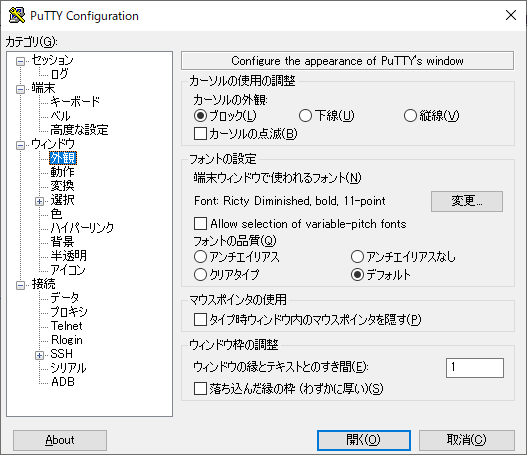
.regファイルで編集したように
- フォント:Ricty Diminished
- スタイル:太字
- サイズ :11
に変更されていますね!
さいごに
いかがでしたでしょうか。 PuTTYクライアント上では個別の設定変更しかできませんが(個別に設定が保存されるのは便利なのですが…) 上記手順で一括変更も可能ですので、参考になれば幸いです。
ちなみに、エクスポートした設定ファイルを利用し、 PC移行やクリーンインストール時に設定の引継ぎも可能です。
この記事を書いた人

- ソリューション事業部 システムエンジニア
-
東京で2年半エンジニアとしての経験を積み、浜松にUターンの後、アーティスへ入社。
ソリューション事業部のWebエンジニアとして、システムの設計・開発・保守・運用からインフラまで幅広く従事している。
フルスタックエンジニア目指して現在も勉強の日々。車が好き。
この執筆者の最新記事
関連記事
最新記事
FOLLOW US
最新の情報をお届けします
- facebookでフォロー
- Twitterでフォロー
- Feedlyでフォロー